Maison >Tutoriel mobile >téléphone Android >Introduction au logiciel fourni avec un téléprompteur pour enregistrer des vidéos sur votre téléphone mobile_Tutoriel sur le réglage de la taille et de la couleur du téléprompteur pour l'enregistrement d'écran EV
Introduction au logiciel fourni avec un téléprompteur pour enregistrer des vidéos sur votre téléphone mobile_Tutoriel sur le réglage de la taille et de la couleur du téléprompteur pour l'enregistrement d'écran EV
- WBOYWBOYWBOYWBOYWBOYWBOYWBOYWBOYWBOYWBOYWBOYWBOYWBavant
- 2024-03-01 21:46:46815parcourir
L'éditeur php Yuzai vous présente un logiciel fourni avec un téléprompteur pour enregistrer des vidéos sur votre téléphone mobile - enregistrement d'écran EV. L'enregistrement d'écran EV offre une multitude d'options de réglage, notamment la taille, la couleur, etc. du téléprompteur, permettant aux utilisateurs de personnaliser l'effet d'affichage du téléprompteur en fonction des besoins réels. Cet article vous présentera en détail la méthode de configuration du logiciel d'enregistrement d'écran EV et vous aidera à mieux utiliser la fonction de téléprompteur pour l'enregistrement vidéo.
Tutoriel sur la configuration de la taille et de la couleur du téléprompteur pour l'enregistrement d'écran EV
1 Tout d'abord, mettez à jour le logiciel d'enregistrement d'écran EV vers la dernière version sur votre téléphone, puis entrez dans l'interface principale.
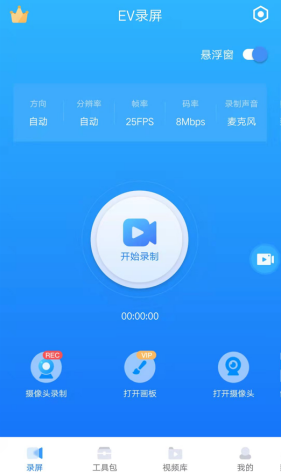
Deuxièmement, cliquez sur la colonne « Boîte à outils » en bas du logiciel pour accéder à la page Plus de fonctions.
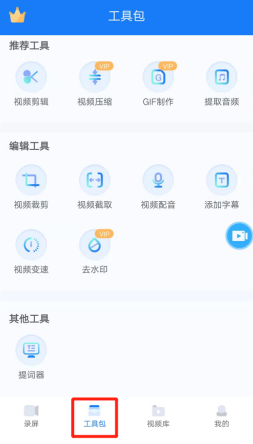
Trois, puis trouvez l'outil téléprompteur sur cette page et cliquez pour entrer.
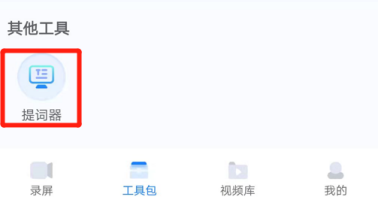
Quatre, puis cliquez sur "Nouvelle ligne" sur la page d'édition du téléprompteur et ajoutez le contenu textuel que nous souhaitons rappeler.
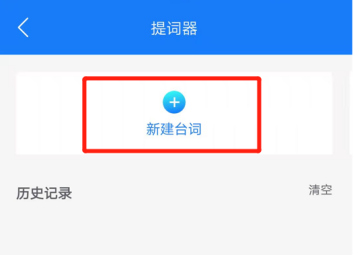
Cinq, vous pouvez voir que l'image ci-dessous est la zone d'édition du contenu, modifiez simplement le texte.
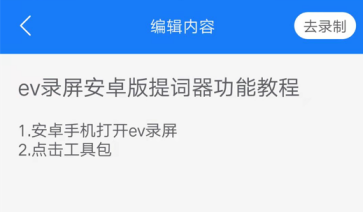
Sixièmement, après avoir ajouté tout le contenu, cliquez sur le bouton blanc "Aller à l'enregistrement" en haut à droite et vous serez redirigé vers l'écran d'enregistrement d'écran.
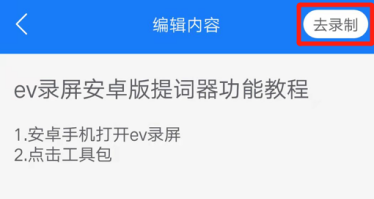
Seven, comme le montre l'image ci-dessous, après être passé à la page d'enregistrement de la caméra, cliquez sur l'icône en forme de boîte rouge dans l'image ci-dessous pour changer la direction d'enregistrement de la caméra. Vous pouvez passer de l'enregistrement de la caméra arrière à la caméra avant. enregistrement, c'est-à-dire enregistrer en quasi-portraits.
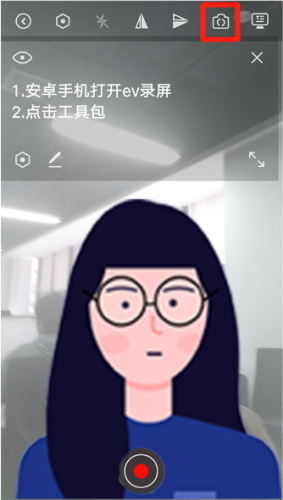
Huit, pendant le processus d'enregistrement, si vous estimez que le contenu textuel du téléprompteur n'est pas assez accrocheur, vous pouvez également définir le contenu du prompteur en cliquant sur l'icône de la petite case rouge ci-dessous, par exemple, vous pouvez l'ajuster dans la zone de paramètres ci-dessous Taille de la police, vitesse de défilement et transparence de l'arrière-plan du texte ainsi que couleur de la police.
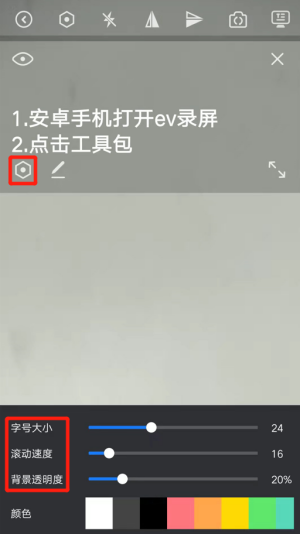
Neuf, l'icône de pinceau sur le côté droit du bouton des paramètres représente la réédition du contenu de l'invite. Après avoir cliqué dessus, vous reviendrez à la page de modification du contenu de l'invite.
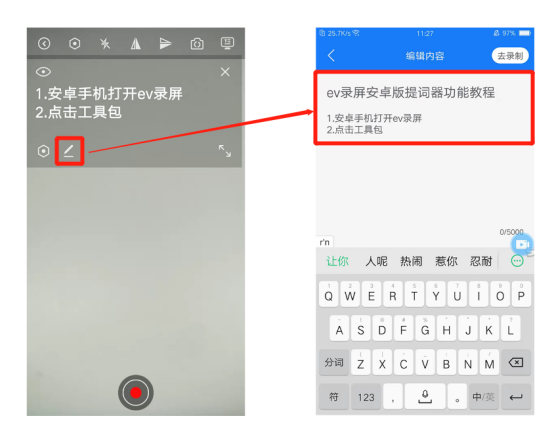
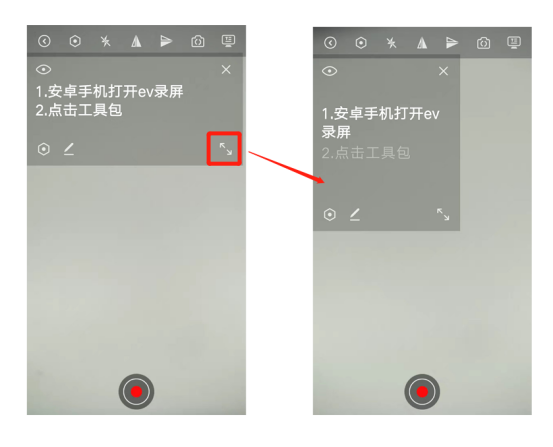

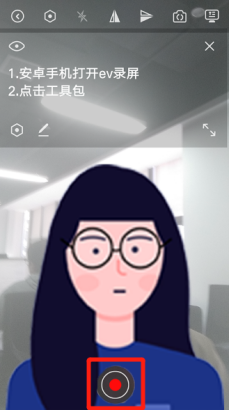
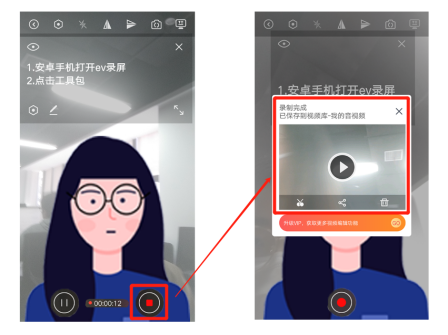
Ce qui précède est le contenu détaillé de. pour plus d'informations, suivez d'autres articles connexes sur le site Web de PHP en chinois!
Articles Liés
Voir plus- Évaluation comparative des mini-programmes WeChat et du logiciel mobile App
- Comment annuler le démarrage d'un logiciel mobile dans win10 Comment annuler le démarrage d'un logiciel mobile dans win10.
- Comment gérer le crash du logiciel de téléphonie mobile (une méthode efficace pour résoudre le problème du crash du logiciel de téléphonie mobile)
- Comment prendre des photos tout en enregistrant une vidéo sur iPhone
- Comment transférer le logiciel d'un téléphone mobile vers un autre téléphone Apprenez en quelques secondes : comment migrer des applications et des données d'un ancien téléphone vers un nouveau téléphone.

